यू डिस्क की मेमोरी साइज़ कैसे जांचें
डिजिटल युग के आगमन के साथ, यूएसबी फ्लैश ड्राइव हमारे दैनिक जीवन में एक अनिवार्य भंडारण उपकरण बन गया है। चाहे फ़ाइलें स्थानांतरित करना हो, डेटा का बैकअप लेना हो या सिस्टम स्थापित करना हो, यूएसबी फ्लैश ड्राइव एक महत्वपूर्ण भूमिका निभाती है। हालाँकि, USB फ्लैश ड्राइव का उपयोग करते समय कई उपयोगकर्ताओं को अक्सर एक समस्या का सामना करना पड़ता है:USB फ्लैश ड्राइव की वास्तविक मेमोरी साइज कैसे जांचें?यह आलेख आपको यूएसबी फ्लैश ड्राइव की वास्तविक क्षमता को तुरंत समझने में मदद करने के लिए कई सरल और प्रभावी तरीकों का विस्तार से परिचय देगा।
1. कंप्यूटर गुणों के माध्यम से यू डिस्क मेमोरी देखें
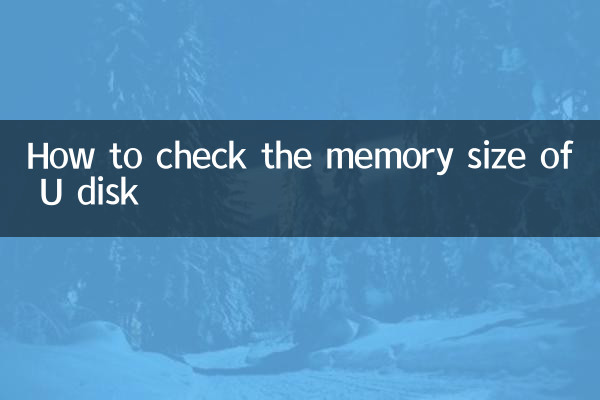
यह सबसे सरल और सीधा तरीका है और विंडोज और मैक दोनों ऑपरेटिंग सिस्टम पर काम करता है।
| ऑपरेटिंग सिस्टम | संचालन चरण |
|---|---|
| खिड़कियाँ | 1. USB फ्लैश ड्राइव को कंप्यूटर USB इंटरफ़ेस में डालें। 2. "यह पीसी" या "मेरा कंप्यूटर" खोलें। 3. यूएसबी फ्लैश ड्राइव आइकन पर राइट-क्लिक करें और "गुण" चुनें। 4. पॉप-अप विंडो में, आप यूएसबी फ्लैश ड्राइव की कुल क्षमता और उपलब्ध स्थान देख सकते हैं। |
| मैक | 1. USB फ्लैश ड्राइव को अपने Mac कंप्यूटर के USB पोर्ट में डालें। 2. "फाइंडर" खोलें और बाएं कॉलम में यूएसबी फ्लैश ड्राइव का नाम ढूंढें। 3. यूएसबी फ्लैश ड्राइव पर राइट-क्लिक करें और "प्रोफ़ाइल दिखाएं" चुनें। 4. आप पॉप-अप विंडो में यूएसबी फ्लैश ड्राइव की क्षमता की जानकारी देख सकते हैं। |
2. USB डिस्क क्षमता का पता लगाने के लिए कमांड लाइन टूल का उपयोग करें
अधिक पेशेवर उपयोगकर्ताओं के लिए, आप कमांड लाइन टूल के माध्यम से वास्तविक क्षमता और फ़ाइल सिस्टम प्रकार सहित यूएसबी फ्लैश ड्राइव की विस्तृत जानकारी देख सकते हैं।
| ऑपरेटिंग सिस्टम | आदेश |
|---|---|
| खिड़कियाँ | 1. कमांड प्रॉम्प्ट खोलने के लिए Win+R दबाएँ और "cmd" दर्ज करें। 2. कमांड दर्ज करें:डिस्कपार्ट, और फिर Enter दबाएँ। 3. दर्ज करेंसूची डिस्क, सभी डिस्क जानकारी देखें और यू डिस्क के अनुरूप डिस्क नंबर ढूंढें। 4. दर्ज करेंडिस्क एक्स का चयन करें(एक्स यू डिस्क नंबर है), फिर दर्ज करेंविवरण डिस्कविवरण देखें। |
| मैक/लिनक्स | 1. टर्मिनल खोलें. 2. कमांड दर्ज करें:डिस्कुटिल सूची, सभी डिस्क जानकारी देखें। 3. USB फ्लैश ड्राइव (जैसे /dev/disk2) से संबंधित पहचानकर्ता ढूंढें। 4. दर्ज करेंडिस्कुटिल जानकारी /dev/disk2(वास्तविक पहचानकर्ता के अधीन), यूएसबी फ्लैश ड्राइव की विस्तृत जानकारी देखें। |
3. USB फ्लैश ड्राइव की वास्तविक क्षमता का पता लगाने के लिए तृतीय-पक्ष टूल का उपयोग करें
बाजार में कई पेशेवर यूएसबी फ्लैश ड्राइव डिटेक्शन टूल मौजूद हैं, जो उपयोगकर्ताओं को यूएसबी फ्लैश ड्राइव की क्षमता, पढ़ने और लिखने की गति और क्या कोई विस्तार संबंधी समस्याएं हैं, इसकी अधिक सटीक जांच करने में मदद कर सकते हैं।
| उपकरण का नाम | समारोह | पता डाउनलोड करें |
|---|---|---|
| चिपजीनियस | यू डिस्क मुख्य नियंत्रण चिप और वास्तविक क्षमता का पता लगाएं | आधिकारिक वेबसाइट या तृतीय-पक्ष सॉफ़्टवेयर साइट |
| H2testw | वास्तविक उपलब्ध स्थान का परीक्षण करें और यूएसबी फ्लैश ड्राइव की पढ़ने और लिखने की गति का परीक्षण करें | ओपन सोर्स टूल, डाउनलोड करने के लिए निःशुल्क |
| USBDeview | USB डिवाइस विवरण देखें | निरसॉफ्ट आधिकारिक वेबसाइट |
4. विस्तारित यूएसबी फ्लैश ड्राइव खरीदने से कैसे बचें?
यूएसबी फ्लैश ड्राइव का विस्तार करने से तात्पर्य तकनीकी साधनों के माध्यम से यूएसबी फ्लैश ड्राइव की प्रदर्शित क्षमता को संशोधित करने से है ताकि यह वास्तविक क्षमता से बहुत बड़ा दिखाई दे। इस प्रकार की USB फ्लैश ड्राइव का उपयोग करने पर फ़ाइल हानि या क्षति हो सकती है। विस्तार USB फ्लैश ड्राइव खरीदने से बचने के लिए यहां कुछ सुझाव दिए गए हैं:
1.खरीदारी के लिए औपचारिक चैनल चुनें: आधिकारिक फ्लैगशिप स्टोर या जाने-माने ई-कॉमर्स प्लेटफॉर्म से खरीदने का प्रयास करें, और अज्ञात स्रोतों से सस्ते में यू डिस्क खरीदने से बचें।
2.ब्रांड और प्रतिष्ठा की जाँच करें: प्रसिद्ध ब्रांड जैसे किंग्स्टन, सैनडिस्क, सैमसंग आदि, गुणवत्ता की अधिक गारंटी है।
3.टूल डिटेक्शन का उपयोग करें: खरीद के बाद, आप USB फ्लैश ड्राइव की वास्तविक क्षमता का परीक्षण करने के लिए H2testw जैसे टूल का उपयोग कर सकते हैं।
5. सारांश
USB फ्लैश ड्राइव की मेमोरी साइज जांचने के कई तरीके हैं। चाहे वह कंप्यूटर प्रॉपर्टीज, कमांड लाइन टूल्स या थर्ड-पार्टी सॉफ्टवेयर के माध्यम से हो, आप यूएसबी फ्लैश ड्राइव की वास्तविक क्षमता की जानकारी आसानी से प्राप्त कर सकते हैं। यदि आपको संदेह है कि यूएसबी फ्लैश ड्राइव में क्षमता विस्तार की समस्या है, तो डेटा सुरक्षा सुनिश्चित करने के लिए इसका पता लगाने के लिए पेशेवर उपकरणों का उपयोग करने की सिफारिश की जाती है। मुझे आशा है कि यह लेख आपको यूएसबी फ्लैश ड्राइव के बेहतर उपयोग और प्रबंधन में मदद कर सकता है!

विवरण की जाँच करें
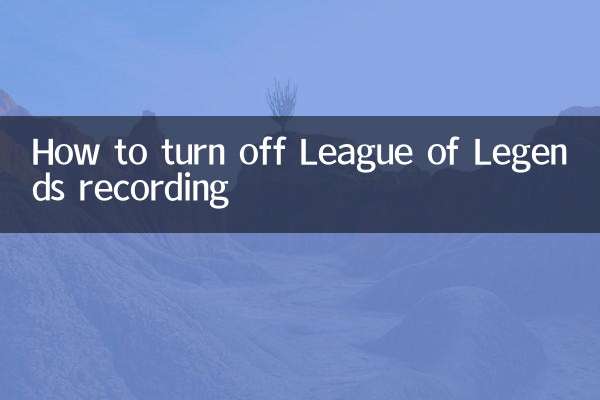
विवरण की जाँच करें